برنامه مایکروسافت اکسل: رفع یک خط روی ورق
هنگام کار در اکسل با داده های بسیار طولانی با تعداد زیادی از ردیف ها، هر بار برای دیدن مقادیر پارامترها در سلول، هر روز صبر کنید تا به هدر برسید. اما در اکسل فرصتی برای حل خط بالا وجود دارد. در این مورد، مهم نیست که تا چه حد محدوده داده را به پایین حرکت دهید، خط بالا همیشه روی صفحه باقی خواهد ماند. بیایید دریابیم که چگونه خط بالا در مایکروسافت اکسل را رفع کنیم.
پین خط بالا
اگر چه، ما در مورد چگونگی رفع یک رشته محدوده داده با استفاده از مثال مایکروسافت اکسل 2010 در نظر خواهیم گرفت، اما الگوریتم توصیف شده توسط ما برای انجام این عمل در سایر نسخه های مدرن این برنامه مناسب است.
برای اصلاح خط بالا، به برگه «مشاهده» بروید. روی نوار در بلوک ابزار پنجره، بر روی دکمه "رفع نقاط" کلیک کنید. از منو که ظاهر می شود، مورد را انتخاب کنید "خط بالا را فشرده کنید".
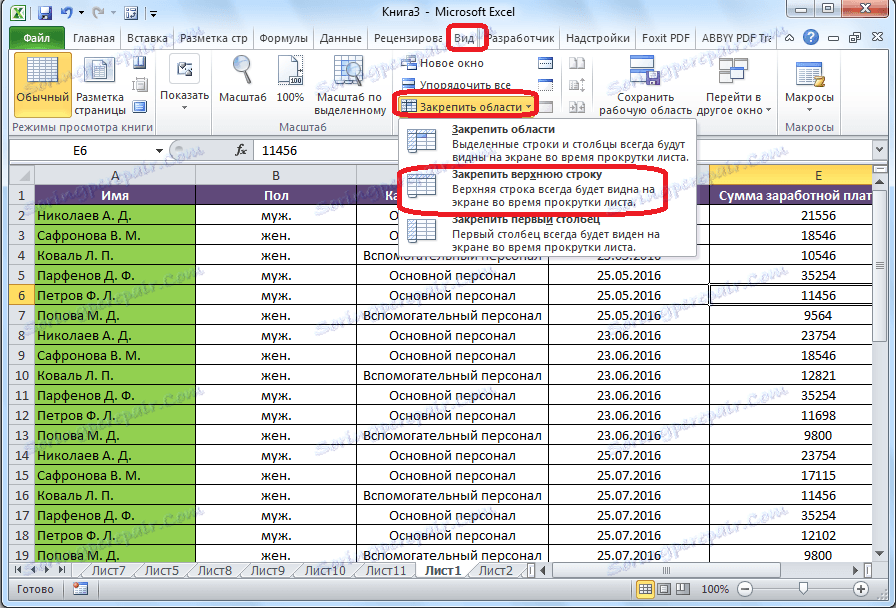
پس از آن، حتی اگر شما تصمیم به رفتن به پایین محدوده داده با تعداد زیادی از ردیف، خط بالا با نام داده ها همیشه در مقابل چشم شما خواهد بود.
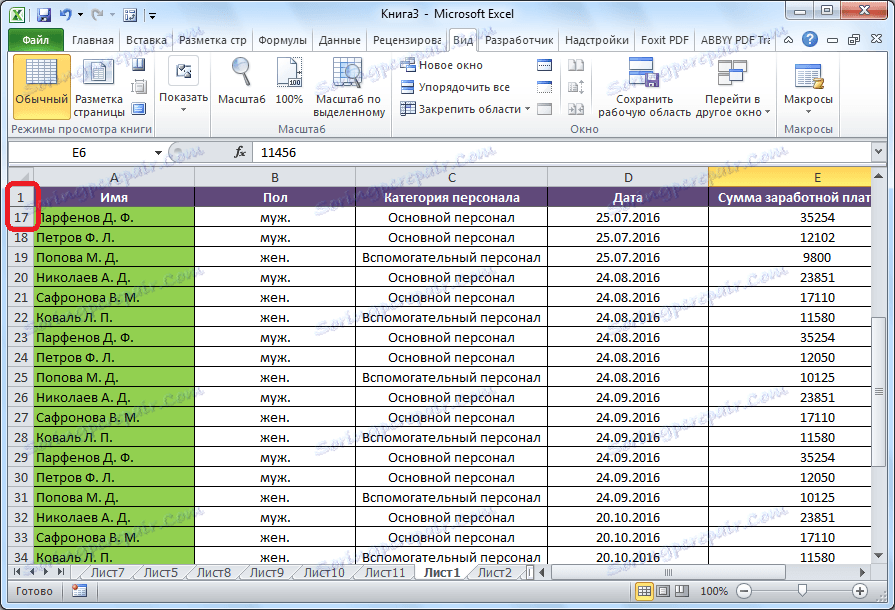
اما اگر هدر شامل بیش از یک خط باشد، در این صورت، روش فوق اصلاح خط بالا کار نخواهد کرد. ما باید عملیات را از طریق دکمه "رفع مناطق" انجام دهیم، که قبلا در بالا بحث شده است، اما در عین حال انتخاب گزینه "رفع خط بالا" نیست، بلکه موقعیت " پین مناطق "، قبل از انتخاب سلول چپ زیر در منطقه پینیون.
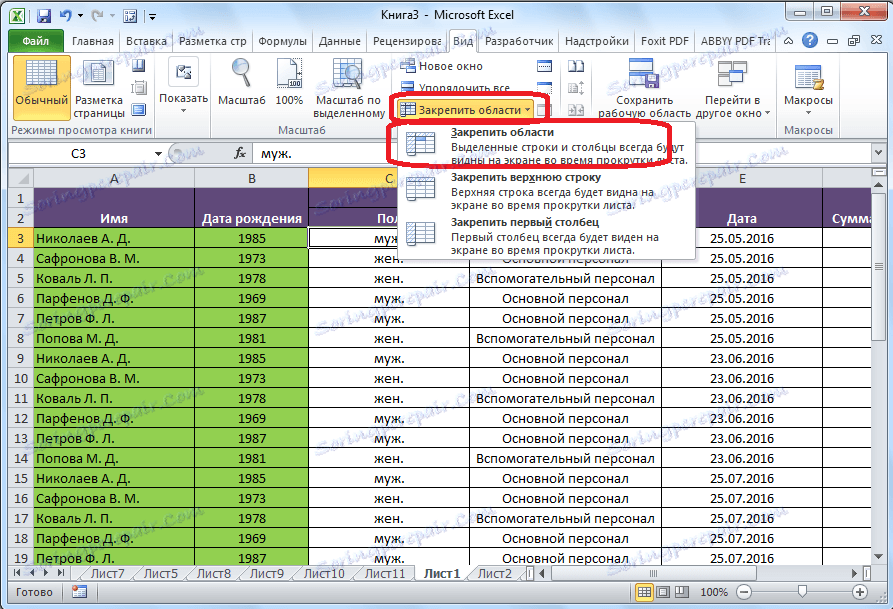
لغو خط بالا
غیرفعال کردن خط بالا نیز آسان است. دوباره بر روی دکمه «فشردن منطقه» کلیک کنید، و از لیستی که ظاهر می شود، گزینه «حذف مناطق پیوندها را انتخاب کنید» را انتخاب کنید.
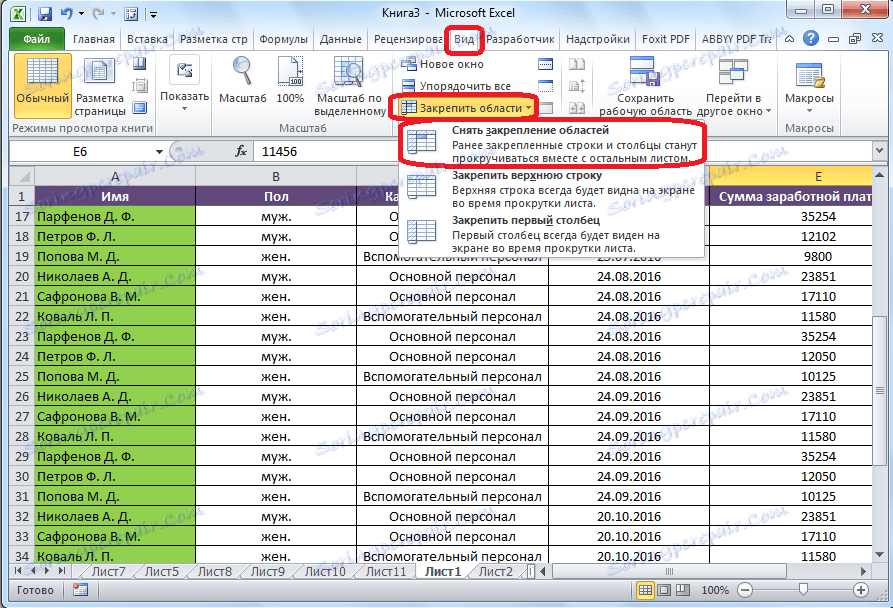
پس از این، خط بالا جدا خواهد شد و داده های جدول به طور معمول شکل می گیرند.
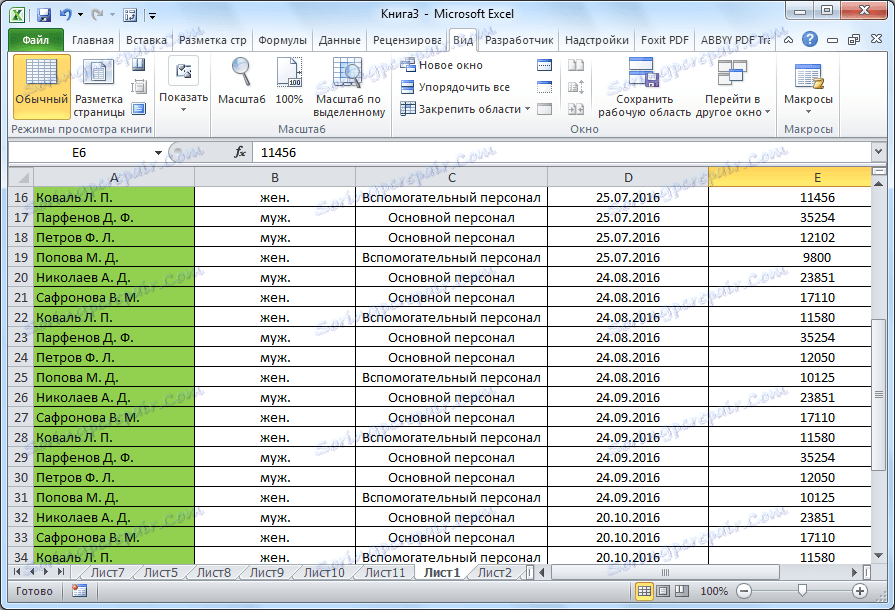
اصلاح یا رها کردن خط بالا در مایکروسافت اکسل بسیار ساده است. کمی سخت تر است که یک هدر را که شامل چندین خط در محدوده داده است رفع کند، اما مشکلاتی نیز وجود دارد.